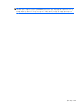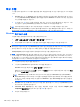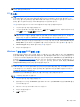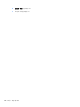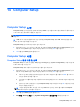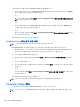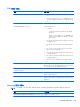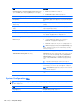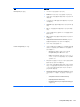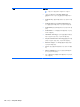HP EliteBook 2740p User Guide-Windows 7
복구 수행
시스템 장애가 발생하거나 시스템이 불안정할 경우 파일을 복구할 수 있는 다음과 같은 도구가 제공됩
니다.
●
Windows 복구 도구: Windows 백업 및 복원을 사용하여 이전에 백업한 정보를 복구할 수 있습니
다. 또한 Windows Startup Repair(시동 복구)를 사용하여 Windows 가 제대로 시작되는 것을 방해
하는 문제를 해결할 수 있습니다.
●
f11 복원 도구: f11 복구 도구를 사용하여 원본
하드 드라이브 이미지를 복구할 수 있습니다. 이미
지는 출고 시 설치된 Windows 운영 체제 및 소프트웨어 프로그램을 포함합니다.
주: 컴퓨터를 부팅(시작)할 수 없고 이전에 생성한 시스템 복구 디스크를 사용할 수 없는 경우
Windows 7 운영 체제 DVD 를 구입하여 컴퓨터를 재부팅하고 운영 체제를 복구해야 합니다. 자세한 내
용을 보려면 이 설명서의 "Windows 7 운영 체제 DVD(별매) 사용" 단원을 참조하십시오.
Windows 복구 도구 사용
이전에 백업한 정보를 복구하려면 다음 단계를 따르십시오.
1. 시작 > 모든 프로그램 > 유지 관리 > 백업 및 복원을 선택합니다.
2. 화면 지침에 따라 사용자의 시스템 설정, 컴퓨터(일부 모델만 해당)나 파일을 복구합니다.
주: Windows 에는 컴퓨터의 보안 수준을 높이기 위한 사용자 계정 컨트롤 기능이 있습니다. 소프트
웨어 설치, 유틸리티 실행 또는 Windows 설정 변경과 같은 작업을 할 때 사용자의 허가 또는 암호를 요
청하는 메시지가 나타날 수 있습니다. 자세한 정보는 도움말 및 지원을 참조하십시오.
Startup Repair(시동 복구)를 사용하여 정보를 복구하려면 다음 단계를 따르십시오.
주의: Startup Repair(시동 복구)를 사용하면 하드 드라이브 내용이 완전히 지워지고 하드 드라이브가
다시 포맷됩니다. 따라서 컴퓨터에서 만든 모든 파일과 컴퓨터에 설치한 모든 소프트웨어가 영구적으
로 제거됩니다. 다시 포맷하는 작업이 완료되면 복구 절차에 따라 운영 체제와 더불어 복구에 사용되는
백업본에서 드라이버, 소프트웨어 및 유틸리티가 복원됩니다.
1. 가능하다면 모든 개인 파일을 백업합니다.
2. 가능하다면 Windows 파티션과 HP 복구 파티션을 확인합니다.
Windows 파티션을 확인하려면 시작 > 컴퓨터를 선택합니다.
HP 복구 파티션을 확인하려면 시작을 선택하고 컴퓨터를 마우스 오른쪽 버튼으로 누른 다음 관리
를 누르고 디스크 관리를 누릅니다.
주: Windows 파티션 및 HP 복구 파티션이 표시되지 않을 경우 Windows 7 운영 체제 DVD 및
Driver Recovery(
드라이버
복구
) 디스크(둘 다 별매)를 사용하여 운영 체제 및 프로그램을 복구해
야 합니다. 자세한 내용을 보려면 이 설명서의 "Windows 7 운영 체제 DVD(별매) 사용" 단원을 참
조하십시오.
3. Windows 파티션 및 HP 복구 파티션이 표시될 경우 컴퓨터를 다시 시작한 다음 Windows 운영 체
제가 로드되기 전에 f8 을 누릅니다.
4. Advanced Boot Options(고급 부팅 옵션) 화면에서 화살표 키를 사용하여 Repair your
computer(컴퓨터 복구)를 강조 표시한 다음 enter 를 누릅니다.
5. 화면의 지시를 따릅니다.
130 13 장 백업 및 복구